- Back to Home »
- Artikel , komputer , Software , tips 'N trik , Tutorial »
- Cara Install Windows 7 lewat Flashdisk
Posted by :
fauzan
Senin, 02 Juli 2012
Cara Install Windows 7 lewat Flashdisk
Cara Install Windows 7 dengan Flashdisk. Kali ini shobat mummy akan mejelaskan tentang cara install windows 7 lewat flashdisk,,Ok langsung aja kita prak tek bagaimana caranya,,,
==> Pertama siapkan dulu secangkir kopi kupu-kupu,, dan sebungkus udud 234, Kalau ada didampingi dengan air kedamaian terlebih dahulu,biar pikiran kita jadi refresh..
- FlashDisk dengan kapasitas minimal 4 GB tergantung windows 7 yang Anda gunakan.
- Master Windows 7
- Software WinToFlash. pasword : mummy
- DVD ROOM sebagai media pengkopian master Windows 7. [not optimal]
- Masukkanlah DVD Windows 7
- Buka WinToFlash Windows 7.rar dan klik 2x pada file WinToFlash.exe
- Selanjutnya akan keluar tampilan seperti dibawah ini dan klik Terima
- Pada tampilan dibawah ini silahkan klik tanda tombol "Ceklis" Windows setup wizart transver
- Pada tampilan dibawah ini silahkan klik tombol "Berikutnya »"
- Pada tampilan dibawah ini, ada dua pilihan :
- Pada Windows file path silahkan pilih sumber OS Windows 7
- Pada USB drive silahkan pilih FlashDisk yang akan digunakan untuk instalasi OS Windows 7
- Setelah itu klik tombol "Berikutnya »"
- Selanjutnya pilih menerima syarat dan klik lanjutkan.
- Jika ada peringatan untuk melakukan format FlashDisk dan klik Ok
- WinToFlash akan mentransfer file instalasi windows ke FlashDisk dan proses ini memang agak lama jadi harus sabar menantinya. Setelah proses transfer selesai klik tombol Berikutnya dan Keluar
Tahap awal untuk membuat Bootable Windows 7 USB Drive telah kita lakukan, selanjutnya kita akan melakukan instalasi Windows 7 dengan Flashdisk sebagai perangkatnya.
Cara Install Windows 7 dengan Flashdisk
- Langkah pertama yang harus sobat lakukan adalah pastikan dari BIOS booting komputer sobat di setting untuk 1st Boot Device pilihannya adalah Removable Dev. atau USB. Drive. Caranya, saat komputer telah kita restart dan akan hidup kembali, secepatnya tekan tombol dan pada tab pilihlah 1st Boot Device menjadi Removable Dev. atau USB. Drive. Setelah itu tekan tombol untuk menyimpan dan keluar. Tidak semua PC atau Netbook harus melakukan setting seperti ini. Kebanyakan Netbook sekarang sudah otomatis bisa Boot USB jika kita colokkan.
- Selanjutnya tekan sembarang tombol agar booting usb.
- Selanjutnya akan terlihat gambar seperti dibawah ini:
- Pilihlah Indonesian pada Language, time, currency, and location
- Tekan tombol Install Now
- Tunggulah beberapa saat proses ini.
- Centang pada I accept the license terms sebagai persetujuan penggunaan windows 7 kemudian klik Next
- Pilih saja Custom (advanced) untuk memilih di drive mana windows 7 akan di install
- Sobat bisa mengatur drive sekaligus partisi pada step ini, saya sarankan bagilah hardisk sobat minimal 2 drive, satu untuk drive untuk windows 7 (C) dan satu drive untuk data (D) dengan memilih drive option, atau langsung saja tekan next dengan asumsi sobat akan mempartisi hardisk setelah instalasi windows 7 selesai.
- Tunggulah hingga proses ini selesai
- Secara otomatis windows akan restart.
- Setelah restart akan muncul gambar berikut ini.
- Tunggulah proses Setting up the services hanya beberapa saat saja.
- Instalasi akan dilanjutkan secara otomatis.
- Masukkan Nama User dan Nama Komputer sesuka sobat.
- Jika perlu password ketikkan passtwordnya 2 kali atau kosongkan saja jika sobat tidak ingin mempassword user sobat.
- Masukkan product key serial number windows 7 sobat atau kosongkan untuk aktivasi setelah selesai instalasi dan hapus ceklisnya.
- Pilihlah level proteksi keamanan dari Microsoft.
- Atur Zona waktu sobat (untuk Indonesia +7 dari GMT).
- Atur jenis jaringan yang sobat gunakan. (Jika terhubung dengan internet)
- Tunggulah beberapa saat untuk menyiapkan konfigurasi yang telah sobat atur.
- Selamat, windows 7 sobat siap digunakan.






















Jika anda mau berkomentar silahkan pada google acount jika ingin mendapat respond,, karena kami sulit memoderasi dalam komentar facebook,, jika ada link yang mati mohon beritahu kami, kami akan segera memperbaikinya
{ 1 komentar ... read them below or add one }
Mohon Di Comment ya Postingan ane, heheheh
Silahkan ketik komentar anda,,, bila ada link yang eror, mohon beritahu kami














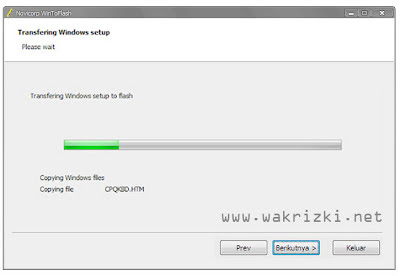











eb njalok tolong plisss,...Cint.
BalasHapusseng liyane sisan, windows xp, linux, oke cint.
tengkyuuuuu muach,muach